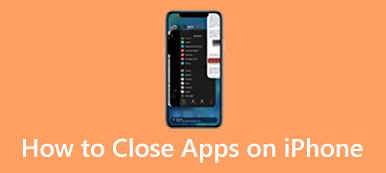Po zainstalowaniu programu lub aplikacji na urządzeniu cyfrowym na pulpicie lub ekranie głównym pojawi się ikona. Wskazuje, że na Twoim urządzeniu zainstalowana jest odpowiednia aplikacja. Ponadto zapewnia szybki dostęp do konkretnej aplikacji. Problem polega na tym, że każdy, kto przejdzie obok Twojego urządzenia, może rzucić okiem na wszystkie Twoje aplikacje. Dlatego możesz chcieć usuń ikony z pulpitu lub ekranu głównego. Postępuj zgodnie z naszym przewodnikiem, aby dowiedzieć się, jak to zrobić.
- Część 1: Jak usunąć ikony na iPhonie
- Część 2: Jak usunąć ikony na Androidzie
- Część 3: Jak usunąć ikony na pulpicie komputera Mac
- Część 4: Jak usunąć ikony na PC
- Część 5: Często zadawane pytania dotyczące usuwania ikon
Część 1: Jak usunąć ikony na iPhonie
Jak usunąć ikony w systemie iOS 14 i nowszych
Krok 1 Przytrzymaj niechcianą ikonę na ekranie głównym.
Krok 2 Dodaj Usuń aplikację w menu kontekstowym.
Krok 3 Jeśli dotkniesz Usuń z ekranu głównego, ikona aplikacji zostanie usunięta z ekranu głównego iPhone'a. Dostęp do aplikacji można uzyskać w Bibliotece Apple. Jeśli wybierzesz Usuń, zarówno ikona, jak i aplikacja zostaną całkowicie usunięte z urządzenia.
Jak usunąć ikonę w iOS 13
Krok 1 Aby usunąć ikonę na iPhonie z systemem iOS 13, naciśnij głęboko aplikację na ekranie głównym.
Krok 2 Stuknij Zmień kolejność aplikacji na liście menu i dotknij X na górze żądanej ikony.
Krok 3 Po wyświetleniu monitu stuknij Usuń. Pamiętaj, że spowoduje to odinstalowanie aplikacji i usunięcie wszystkich danych aplikacji.
Jak usunąć ikony w systemie iOS 12 i wcześniejszych wersjach
Krok 1 Naciśnij i przytrzymaj ikonę niechcianej aplikacji na ekranie głównym, aż wszystkie aplikacje zaczną się trząść.
Krok 2 Stuknij w X w aplikacji i wybierz Usuń w oknie alertu.
Jak usunąć ikonę na iPhonie w Ustawieniach
Krok 1 Uruchom aplikację Ustawienia i przejdź do iPhone Storage.
Krok 2 Znajdź niechcianą aplikację na liście i dotknij jej.
Krok 3 W systemie iOS 12 i nowszych możesz usunąć ikonę z iPhone'a, dotykając Odłóż aplikację. Dzięki temu przechowywane są wszystkie istotne dokumenty i dane. Lub dotknij Usuń aplikacjęi naciśnij Usuń aplikację ponownie, aby usunąć aplikację i ikonę.
Jak usunąć ikonę aplikacji w App Store
Krok 1 Otwórz swój App Store, dotknij swojego profilu i przejdź do Nowości
Krok 2 Naciśnij i przytrzymaj niechcianą aplikację, a następnie dotknij Usuń w menu.
Krok 3 Po wyświetleniu monitu stuknij Usuń Ponownie. Następnie ikona zostanie usunięta z Twojego iPhone'a.
Dodatkowa wskazówka: jak naprawić błąd Nie można usunąć ikon na iPhonie
Czasami może się okazać, że ikony na iPhonie nie da się usunąć, nawet jeśli aplikacja została odinstalowana. Przyczyny są skomplikowane, ale Apeaksoft iPhone Eraser pomoże Ci szybko rozwiązać ten problem.

4,000,000 + Pliki do pobrania
Odinstaluj aplikacje na iPhonie i usuń wszelkie niechciane ikony, w tym ukryte.
Wyposażone w przydatne funkcje, które pozwalają zwolnić miejsce.
Wymaż i nadpisz urządzenie iOS jednym kliknięciem.
Kompatybilny z najnowszymi wersjami iOS.
Oto kroki, aby usunąć dowolne ikony z iPhone'a:
Krok 1 Uruchom najlepsze oprogramowanie do czyszczenia ikon po zainstalowaniu go na komputerze. Podłącz iPhone'a do komputera za pomocą kabla Lightning.

Krok 2 Kliknij Zwolnij miejsce po lewej stronie i wybierz Odinstaluj aplikacje.

Krok 3 Kliknij Odinstaluj przycisk obok niechcianej aplikacji, aby natychmiast usunąć jej ikonę z iPhone'a.
 Ludzie również pytają:
Ludzie również pytają:Część 2: Jak usunąć ikony na Androidzie
Jak usunąć ikony na Androidzie dla nowych aplikacji
Krok 1 Otwórz aplikację Sklep Play, dotknij Menu i wybierz Ustawienia.
Krok 2 Zlokalizuj Ogólne sekcję i odznacz opcję Dodaj ikonę do ekranu głównego opcja. Odtąd Android będzie automatycznie usuwał ikony podczas instalowania nowych aplikacji.
Note: the Dodaj ikonę do ekranu głównego opcja została przeniesiona do Ustawienia domowe w nowych wersjach Androida.
Jak usunąć ikonę na Androidzie dla starej aplikacji
Krok 1 Naciśnij długo ikonę niechcianej aplikacji na telefonie z Androidem.
Krok 2 Następnie pojawi się wyskakujący pasek menu z kilkoma opcjami. Wybierać Usuń z domu, Usuń, Usunąćlub względna opcja usunięcia ikony z ekranu Androida.
Note: Wyskakujący pasek menu może się różnić w telefonach z systemem Android różnych producentów.
Część 3: Jak usunąć ikony na pulpicie komputera Mac
Jak usunąć ikony na pulpicie Mac według ustawień
Krok 1 Otwórz aplikację Finder na swoim Macu.
Krok 2 Idź do Finder menu i wybierz Ustawienia or Preferencje.
Krok 3 Przełącz na Ogólne i odznacz wszystkie lub określone typy ikon do usunięcia na pulpicie komputera Mac Pokaż te elementy na pulpicie.
Jak usunąć ikonę na pulpicie komputera Mac za pomocą Kosza
Krok 1 Aby usunąć ikonę aplikacji na pulpicie komputera Mac, kliknij ją prawym przyciskiem myszy.
Krok 2 Dodaj Przenieś do Kosza w menu kontekstowym.
Jak usunąć ikony pulpitu na komputerze Mac za pomocą terminala
Krok 1 Aby usunąć ikony z pulpitu Maca bez ich usuwania, otwórz aplikację Terminal.
Krok 2 Wkład defaults write fałszywe CreateDesktop com.apple.finderi naciśnij Powrót klawisz na klawiaturze.
Krok 3 Następnie wprowadź killall Finder i uderzył Powrót klawisz.
Część 4: Jak usunąć ikony na PC
Jak usunąć ikonę w systemie Windows
Krok 1 Kliknij prawym przyciskiem myszy ikonę na pulpicie.
Krok 2 Dodaj Usuń w menu kontekstowym, aby usunąć ikonę pulpitu w systemie Windows.
Note: Lub przeciągnij i upuść ikonę na Kosz folder, aby go natychmiast usunąć.
Jak usunąć wszystkie ikony pulpitu w systemie Windows
Krok 1 Aby usunąć wszystkie ikony pulpitu bez ich usuwania w systemie Windows 10 lub nowszym, kliknij pulpit prawym przyciskiem myszy.
Krok 2 Dodaj Zobacz i wysłuchaji odznacz Pokaż ikony pulpitu opcja.
Część 5: Często zadawane pytania dotyczące usuwania ikon
Jak usunąć ikony z Launchpada?
Kliknij prawym przyciskiem myszy ikonę w Docku i wybierz Opcjei wybierz Pokaż w Finderze. Następnie przenieś go do Kosza i usuń ikonę z Launchpada.
Czy usunięcie ikony powoduje odinstalowanie aplikacji?
Usunięcie ikony w systemie Windows/Mac/Android nie spowoduje odinstalowania aplikacji.
Dlaczego nie mogę usunąć skrótu w systemie Windows?
Gdy skrót jest używany przez jakąkolwiek aplikację lub usługę, nie można go usunąć.
Wnioski
Teraz powinieneś zrozumieć jak usunąć ikony na iPhonie/Androidzie/Macu/Windowsie. Nie jest to trudne zadanie, jeśli postępujesz zgodnie z właściwym procesem. Apeaksoft iPhone Eraser to najlepsze rozwiązanie do usuwania wszelkich aplikacji i ikon na urządzeniach iOS. Jeśli masz inne pytania na ten temat, napisz je poniżej.